Ces guides expliquent comment étendre les fonctionnalités de Google Workspace Flows en créant des étapes personnalisées.
Pour commencer, suivez notre guide de démarrage rapide Créer une étape de calculatrice avec Apps Script.
Essayer le guide de démarrage rapide
Les flux permettent aux utilisateurs Google Workspace d'automatiser des tâches dans différents services en combinant une série d'étapes sans écrire de code. En étendant les flux, vous permettez aux utilisateurs d'ajouter les fonctions de votre application en tant qu'étapes.
Par exemple, vous pouvez mettre en avant les nouveaux messages commerciaux à l'aide d'un flux qui effectue les opérations suivantes :
- Démarre lorsque vous recevez un e-mail.
- Demande à Gemini de résumer l'e-mail.
- Publie un message concernant l'e-mail dans un espace Chat.
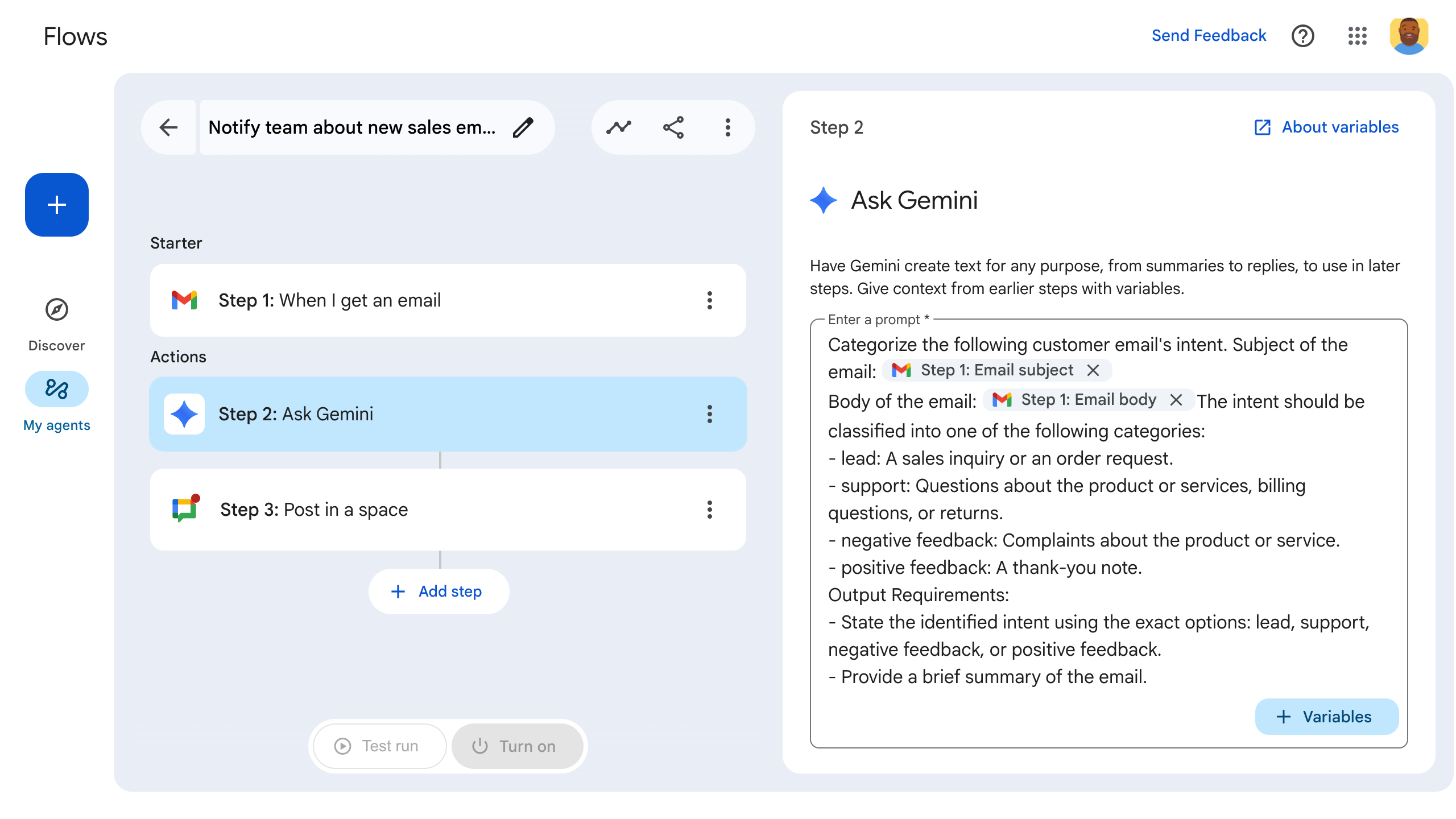
Concepts relatifs aux flux
Les termes et concepts suivants définissent les composants clés d'un flux :
- Step
- Étape unique du processus automatisé d'un flux. Il s'agit essentiellement d'une tâche unique dans une séquence de tâches qui suivent un événement de départ. Chaque étape s'exécute de manière synchrone, ce qui signifie qu'elle termine son opération avant le début de l'étape suivante de la séquence. Les utilisateurs définissent l'ordre des étapes, ce qui leur permet de personnaliser le flux logique des tâches. Les étapes peuvent avoir des entrées et des sorties, mais ce n'est pas obligatoire. Par exemple, "envoyer un e-mail", "publier dans un espace de discussion" et "demander à Gemini". Les étapes peuvent inclure des tâches en dehors de Google Workspace, comme la création d'un prospect CRM.
- Variable d'entrée Les variables d'entrée
- sont reçues par les étapes. Les variables d'entrée sont définies par l'utilisateur sur la fiche de configuration d'une étape lors de la configuration de l'étape. Par exemple, collecter une adresse e-mail, une date et heure ou une requête Gemini.
- Variable de sortie
- Les variables de sortie sont renvoyées par les étapes et peuvent être envoyées à une autre étape. Par exemple, vous utilisez une variable de sortie pour transmettre une adresse e-mail à une autre étape qui l'utilise pour spécifier le destinataire d'un e-mail.
- Variable dynamique
- Variable dont les données ne peuvent être déterminées que lorsque l'utilisateur configure le flux. Par exemple, les questions et les réponses de Google Forms varient. Le nombre de questions et de réponses (et leur contenu) ne peut pas être déterminé tant qu'un formulaire spécifique ne lance pas un flux. Les variables dynamiques permettent de gérer ce cas.
- Ressource personnalisée
- Structure de données personnalisée que vous pouvez définir pour regrouper plusieurs variables. Par exemple, pour créer un prospect CRM, transmettez une ressource personnalisée contenant une adresse e-mail, une adresse postale et un nom.
- Vignette
Bloc de construction pour les interfaces utilisateur dans les modules complémentaires. Les fiches sont compatibles avec une mise en page définie, des éléments d'interface utilisateur interactifs tels que des boutons et du contenu rich media comme des images. Les cartes disposent de fonctionnalités spéciales pour créer des flux :
IncludeVariables: propriété qui permet l'inclusion dynamique de variables.Type: définit le type de données attendu par les variables d'entrée.
- Journal d'activité
Décrit ce qui se passe lorsqu'un flux s'exécute. Par défaut, les journaux d'activité incluent le nom du starter ou de l'étape défini de manière statique dans le fichier manifeste. Vous pouvez également fournir des journaux d'activité personnalisés.
Découvrez ce que vous pouvez créer
Les flux sont créés sur la plate-forme de modules complémentaires dans Google Workspace. Si vous disposez déjà d'un module complémentaire, vous pouvez étendre ses fonctionnalités pour inclure les flux en mettant à jour son fichier manifeste afin qu'il contienne une section spécifique aux flux.
Si vous partez de zéro, suivez notre guide de démarrage rapide Créer une calculatrice avec Apps Script.
Essayer un guide de démarrage rapide
Ensuite, lisez ces guides pour continuer à personnaliser l'étape de votre parcours :
- Créer une étape
- Variables d'entrée
- Valider une variable d'entrée
- Variables de sortie
- Définir une ressource personnalisée
- Variables dynamiques
- Créer une fiche de configuration
- Consigner l'activité et les erreurs
- Objet d'événement des flux
